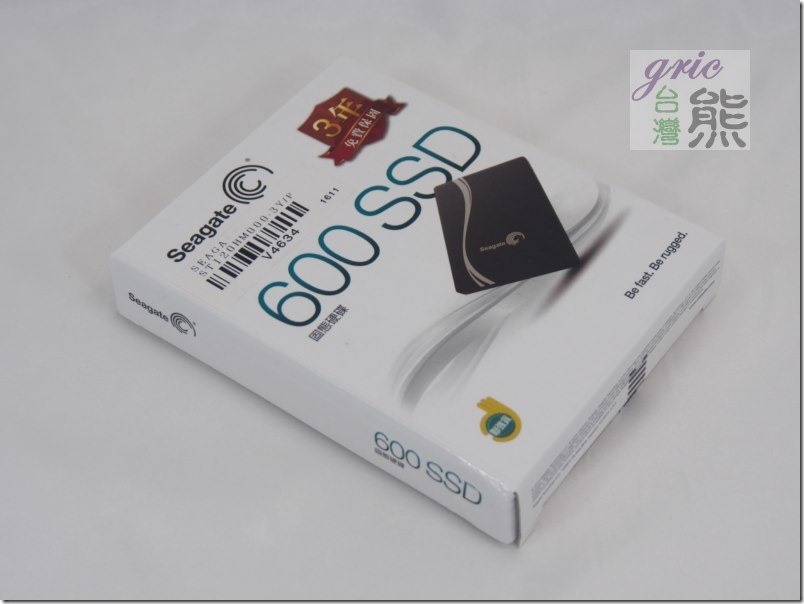在商用企業環境中網路的重要性不言可喻,不能斷網的需求就靠複式網路構成網路備援機制,不管是專線搭撥接式寬頻、不同ISP混搭、還有近年拜4G行動網路寬頻速度的突飛猛進→有線寬頻搭4G LTE無線寬頻的網路備援機制也大受歡迎,不只是因為4G通訊行動上網的普遍涵蓋提供的便利性,超便宜的4G網路吃到飽更讓備援應用成本大幅降低而大獲青睞。但想要建置這樣的網路斷線自動備援連網的機制與設備,以往價格及相關組件設定都有一定的門檻,所以中小與微型企業常因此而為難,現在NETGEAR推出了LB2120 – 4G LTE Modem,低預算、易安裝、方便用,中小與微型企業要使用一點難度也沒有,公司與店家網路維運更輕鬆與可靠!
 L01
L01
常笑說新世代的生命要素3+1,就是陽光、空氣、水之三要素+網路 ^_^。
雖說還真非人人需要網路,但對數位生活與工作的依賴者、包括最近繼電競之後備受重視的數位創作者們而言,真的是生命四要素…沒有網路就像失了魂,很多工作確實沒有網路就什麼也做不成。尤其是2020年初意外地爆發了這場疫情,更加印證了網路的重要性,在家工作(WFH)成為防疫動作的一環、工作分組人員備援…等,這時候更凸顯網路的重要,資料傳遞網路存取、網路視訊會議、網路協同作業…在大家不能出門執行與面對面討論及協作的這時~網路就是串起這一切的重要命脈。
就是因為重要~所以台灣熊花了不少時間,除了在熊窩之外、也實際的帶著NETGEAR LB2120跑台灣幾個地方進行實際的測試與使用,目的無他~除了功能的驗證之外、也瞧瞧真實出差外地時4G網路連線速度進行工作的實用性。
 L02
L02
所以本文分享重點除了NETGEAR LB2120的規格資訊、開箱實測,還有適用的環境與不斷網的複式網路備援架構,對了~還有幾個地點的4G網路測試速度資訊可以提供。相信對有不能斷網需求的使用者(寬頻+4G),還有單純想要把無線4G網路用在家庭數位網路的使用者(純4G無線),這一篇文章都值得你繼續看下去!
(^(T)^) 親民價位好入手的NETGEAR LB2120功能規格資訊
經常摸網路設備的網通資訊領域工作者應該都知道具有不斷網的網路備援功能設備都不便宜,還有如果想要利用現在超便宜還可以吃到飽的4G行動通訊網路來做網路備援,還需要另外買一台像NETGEAR M1或是M2把4G行動網路轉為RJ45乙太網路(*註)接入前面提過不便宜的不斷網備援設備,所以當美國網件NETGEAR的LB2120 – 4G LTE 路由器(Modem)放出2020年在台灣上市的消息之後,台灣熊超期待這個設備來到熊窩,一個設備就能簡單連接有線寬頻與接取無線4G行動網路真的很方便。當在台灣上市之後~看到價格真的有嚇一跳,五張小朋友有找超便宜親民價格讓原先覺得只適合推薦給中小與微型企業商店的想法,瞬間加入家庭與重度資訊使用需求的個人也推薦使用的想法,因為這價位真的比先台灣熊心中預期的價格便宜很多。
 L03
L03
NETGEAR在商用網路設備、Wi-Fi無線路由器…等網路領域的優質評價與被肯定這應該不用台灣熊多著墨,但其實NETGEAR在行動通訊網路領域的產品也相當的優異,像前面提過的NETRGEAR M2與M1(**註)更是近年備受行動上網需求的使用者所愛用,將4G行動網路轉為Wi-Fi 5無線訊號或轉為RJ45乙太網路提供有線連接應用,滿足高度行動上網需求與需要利用4G行動網路最為最後一哩路接取並導入有線網路應用的神兵利器。
 L04
L04
NETGEAR LB2120 – 4G LTE 路由器的特色與上面提到的M2、M1不同,雖然都一樣可以把4G行動網路轉為乙太網路提供有線網路設備使用。LB2120重點在提供前述的4G行動網路轉為乙太網路功能之外,就是可以接取有線寬頻網路(DHCP 模式),然後組成”有線寬頻+4G無線網路”所共構而成的”複式寬頻網路不斷網自動備援架構”。
 L05
L05
在LB2120台灣初上市之時~有網友認為沒有內建Wi-Fi無線功能很可惜!但是台灣熊看法恰恰相反,因為LB2120利用4G行動網路執行不斷網功能就是他最重要的工作與特色,沒有加入內建WiFi功能不只讓它的售價可以親民便宜好入手,當需要WiFi無線功能的時候還可以依需要來彈性選擇與配置。
 L06
L06
以今年來說~搭配正夯而且好用的Wi-Fi 6(***註)或是回頭搭用成熟便宜的Wi-Fi 5無線路由器,完全可以依使用者的需求來選擇而不被綁死,即便數年後推出Wi-Fi 7你已經建置好的這組”複式寬頻網路不斷網自動備援架構”還是可以繼續使用。
 L07
L07
雖說包裝標示上標示LB2120支援4G LTE、3G等行動網路技術,事實上由LB2120的DataSheet資料可以發現不同國家的發行版本依據國家別會有一點小差異,以這次送來台灣熊這次評測開箱的機種型號:LB2120-100UKS而言、它還向下相容到2G行動網路,雖然2G在台灣已經沒有使用的機會,但在有些國家還是持續使用中,所以行動工作者、移動像游牧性質的數位創作者,還有再有2G、3G、4G網路混合使用中國家有分公司、辦公室的使用者是很方便且高相容性的設備,不過話說回來~在台灣用任何一個版本都一樣,因為每一版都支援台灣各大電信商的4G、3G行動網路沒有問題。
NETGEAR LB2120-4G LTE Modem(路由器)的規格資訊:
使用MicroSIM卡,最大網速視電信商頻寬能力而定,最大可達150Mbps下載/50Mbps上傳。
LB2120-100NAS:
- LTE Category 4 (up to 150 Mbps): B2, 4, 5, 12
- 3G: B2, 5
LB2120-100PES / LB2120-100UKS / LB2120-100AUS:
- LTE Category 4 (up to 150 Mbps):B1, 2, 3, 5, 7, 8, 20, 28, 38, 40
- 3G: B1, 2, 5, 8
- 2G: Quad Band GSM
外部介面:
- 2 x Gigabit乙太網路埠(1WAN、1LAN)
- 內建天線同時支援TS9外接擴充天線(選購)
特色功能:
- 提供4G、3G網路備援
- 韌體更新、數據使用狀態、網路故障轉移通知
- TR-069 for remote management
- Direct IP pass-through for secure enterprise
VPN configuration
- 網頁式設定管理介面
- 即時方便的網路狀態LED燈號指示
- 整體設計輕巧好攜帶,方便定點或移動性據點使用。
(所有功能以NETGEAR官方網站公告為主,本資料僅供參考)
 L08
L08
台灣熊特意強調”複式寬頻網路不斷網自動備援架構”,是避免大家無形中被制約住,以為一定一邊要是有線寬頻才可以,其實WAN PORT不管是中華電信光纖寬頻還是地方第四台的有線寬頻,還是你手上跟台灣熊一樣有4G無線網路轉有線網路的行動上網機,只要來源啟動DHCP模式就可以接入LB2120使用!所以如果遇到有些地區就是沒辦法提供有線網路,內裝於LB2120的電信商信號又正巧不優(或不穩定),以另一電信商的行動網路上網機有線提供LB2120 WAN埠連接,形成2家4G LTE(3G)行動上網的複式備援應用模式也是可以的啦!
 L09
L09
當然~你如果只是因為4G網路吃到飽超值好用,想要以它來取代目前價格比4G吃到飽的有線寬頻,那LB2120超適合你使用,Gigabit網路埠不會自宮網路速度(市面上很多無線轉有線的上網機網路埠是100M的、大家要留意規格)、高可靠度商用產品、價格又比很多上網機來的漂亮還預留了未來有有線寬頻時可以使用的WAN埠(旅行或短期外派接飯店有線網路立馬派上用場),所以對網路費用精打細算的人是很好的選擇。
(^(T)^) 美國網件NETGEAR LB2120-4G LTE路由器開箱
前面相信講得夠清楚與明白,所以就直接進入開箱的階段咯!
 L10
L10
體積小巧的LB2120真的很方便攜帶,只要有插座的地方就能輕鬆快速地利用4G行動網路轉成有線網路提供使用,可以依臨時任務需要變成機動設備沒有問題。
 L11
L11
隨附的網路線是Cat.5E規格;電力需求是 INPUT AC 100~120V 0.3A、OUTPUT DC 12V 1A,有需要攜帶到國外使用的人要留意一下電壓呦~,這組變壓器是沒有支援AC 220V前萬別插錯!
 L12
L12
台灣上市的LB2120內附中文手冊,雖然是小小一本、但重要的安裝及設定資訊齊全且一目了然,更重要的是~~~實際測試發現LB2120設定簡單容易,比較需要勞心的APN設定就端看網路電信商而有不同,以搭配測試的遠傳電信而言是完全免設定,插入之後就直接可以使用超方便。當然~萬一你需要設定APN等SIM卡相關部分,操作也很簡單不用擔心。
 L13
L13
4G行動網路安裝設定超EASY,其實寬頻有線網路要提醒的就是上層ISP連線設備記得要開啟DHCP(自動IP分配)功能,通常項SEEDNET或是第四台寬頻業者預設就是DHCP模式居多,中華電信則比較不一定。建議你可以直接接上去實測就可以大致了解是否DHCP模式已經啟動,如果沒有啟動或是不確定就直接CALL你的有線寬頻網路業者,詢問客服人員應該就可以搞定了。
 L14
L14
LB2120預設的IP為 http://192.168.5.1 ,預設密碼則在設備底部的序號那張標示資訊上面。
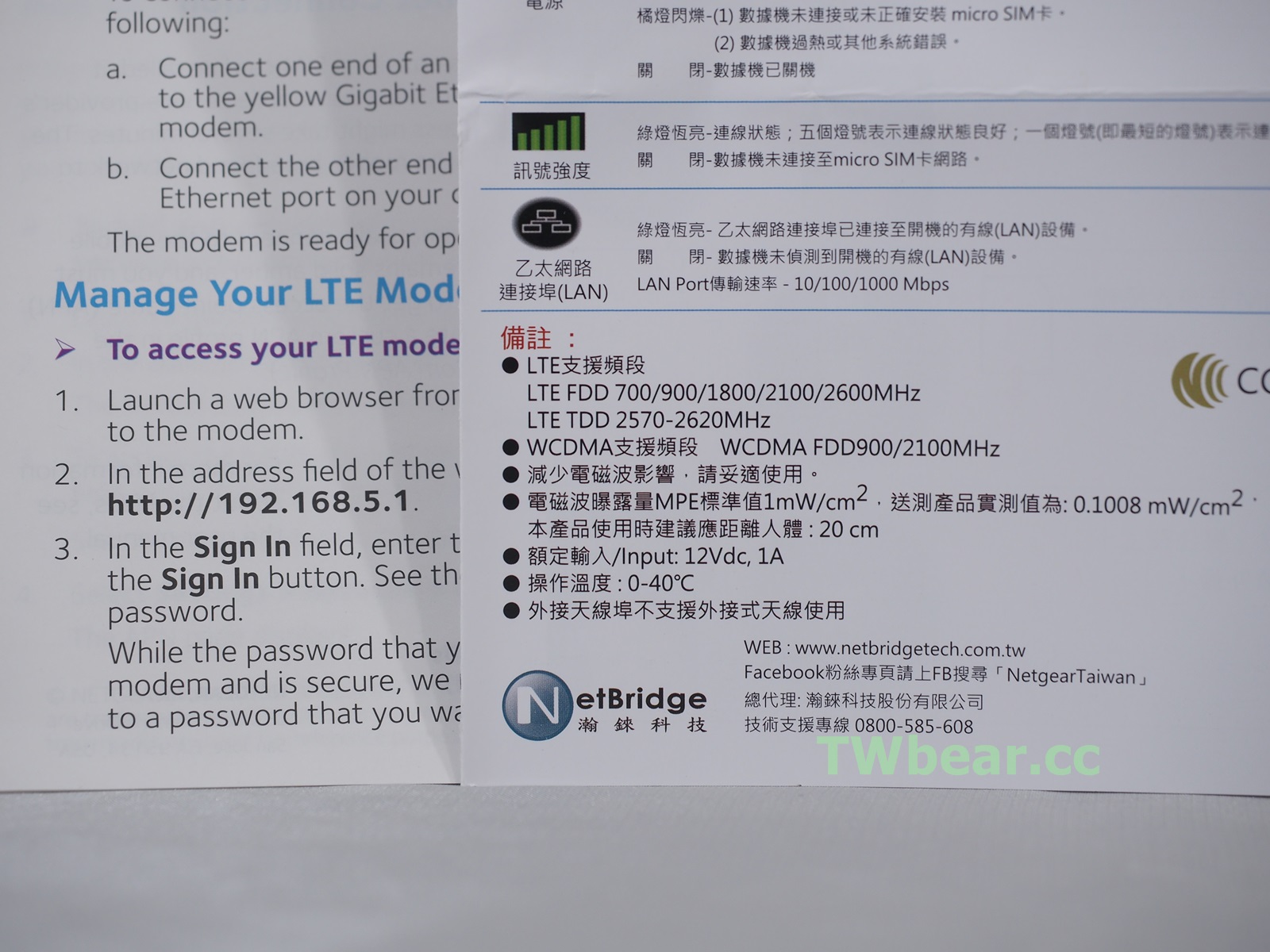 L15
L15
NETGEAR LB2120設計簡單大方,正面直接就是LED顯示~而且透過LED燈號就能了解LB2120的網路狀態。
 L16
L16
側邊後面就是I/O重鎮,有TS9外接天線擴充接頭、實體電源開關、電源插孔、LAN+WAN兩組Gigabit RJ45網路孔。
 L17
L17
底部除了壁掛設計、產品序號與相關資訊標示、另外就是SIM卡安裝小說明標籤,有這張標籤在安裝時鐵定更安心與輕鬆,所以建議要跟手冊一起收好以備日後不時之需。

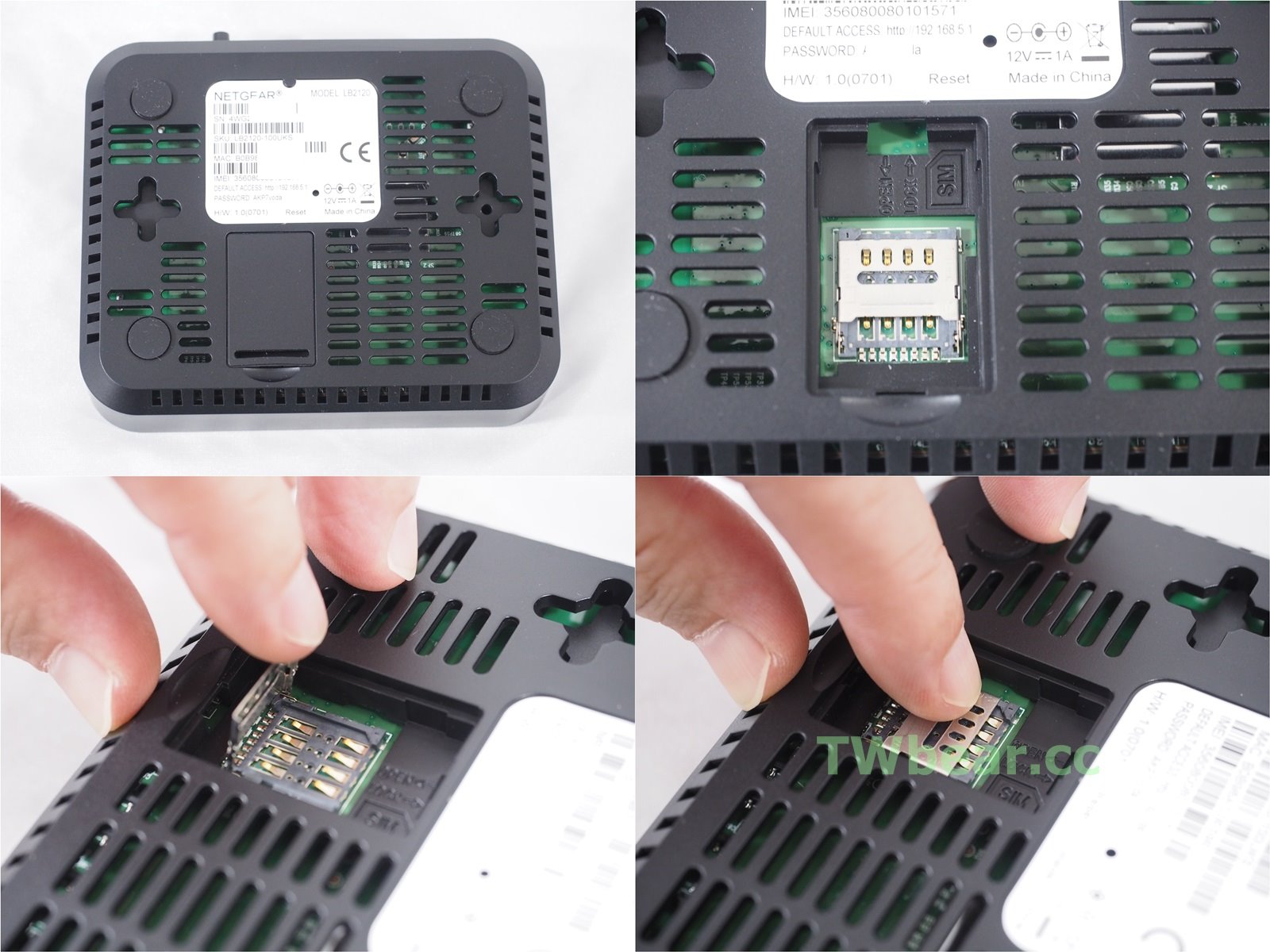 L18-L19
L18-L19
當然~你也可以把篇文章加入你的最愛,因為文章中已經幫你留底這一份隨時可以參考咯!
(^(T)^) LB2120-4G LTE路由器無線轉有線與斷線自動備援實測
開完箱接下來的第一個動作就是找個好山好風水的地方進行實測 ^_^,其實是台灣熊關在熊窩快悶慌了,剛好現在流行WFH之外就是人員分組在不同地方工作,所以台灣熊就找了不同地點來實測一下4G行動網路轉有線網路提供工作使用的實測。
 L20
L20
第一個點是找上北台灣ICT產業的生產重鎮的桃園市”龜山區”旁邊的星巴克桃鶯門市,這裡空間寬敞、桌面超大、插座方便,明顯有考量到旁邊龜山工業區眾多科技公司員工眾多的特性所設計,特色相當明顯~當然就成了台灣熊來這區域時最佳的臨時辦公空間。
 L21
L21
開箱之後還沒有正式上線,這是第一次使用,所以實測結果提供擔心拿到LB2120可能不會使用的人參考相信是最務實/最真實的情境啦!第一次裝上搭配使用的是遠傳電信的4G LTE行動網路(SIM卡),說實話~按下開關的第一時間熊熊最掛心的就是不知是否需要設定APN、或是輸入一些有的沒的資料才能連線啊?沒錯~熊熊怕麻煩的心是跟大家一樣的,就算是在ICT產業摸了30年還是有很多的事需要實證才能確定,然後跟大家分享這驗證後的正確資訊或是步驟! ^_^
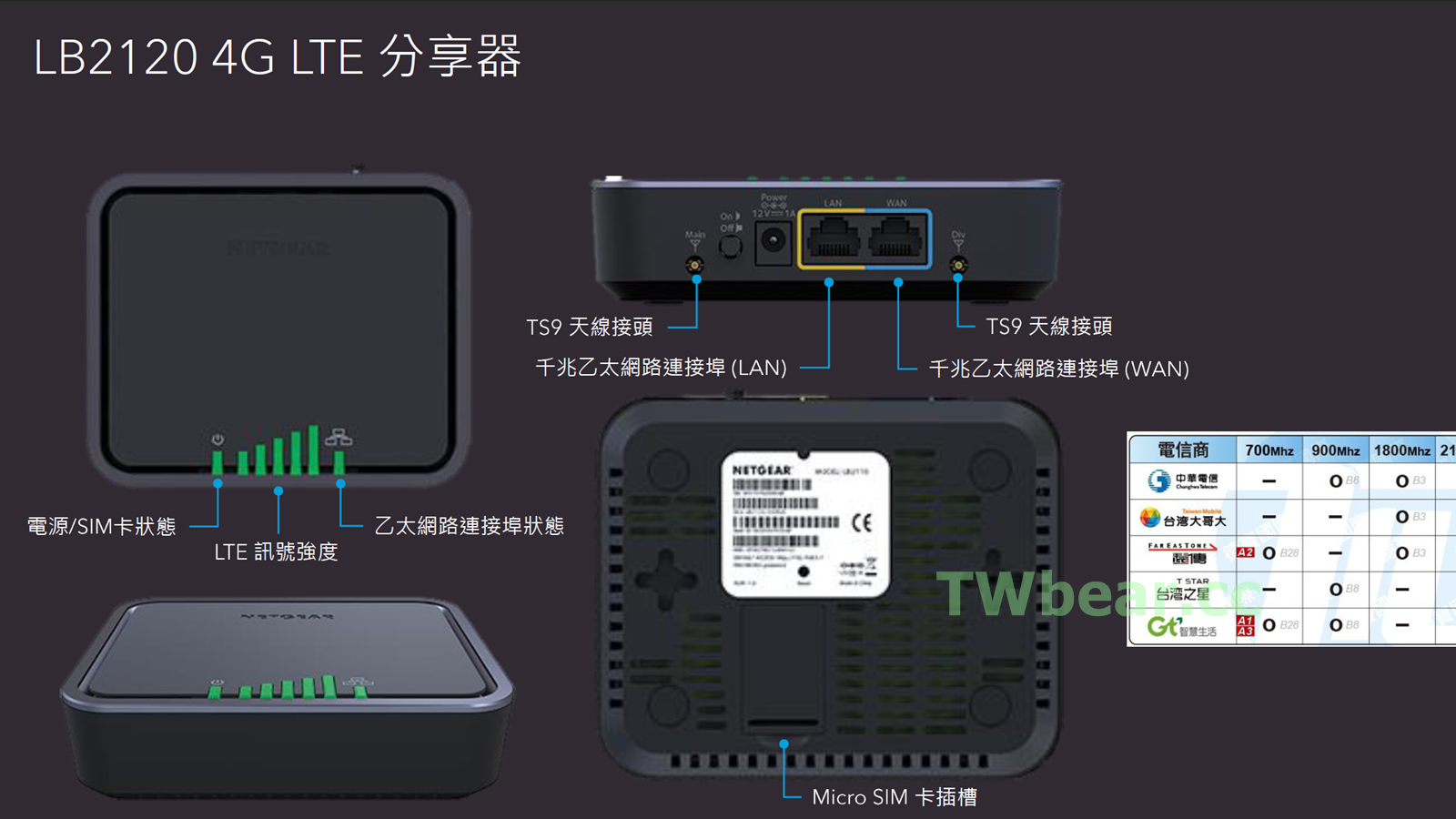 L22
L22
NETGEAR台灣總代理瀚錸科技,在LB2120台灣上市發表會上的一張簡報,恰恰能完整說明LED燈號還有其他介面的說明,直接放上來跟大家分享。
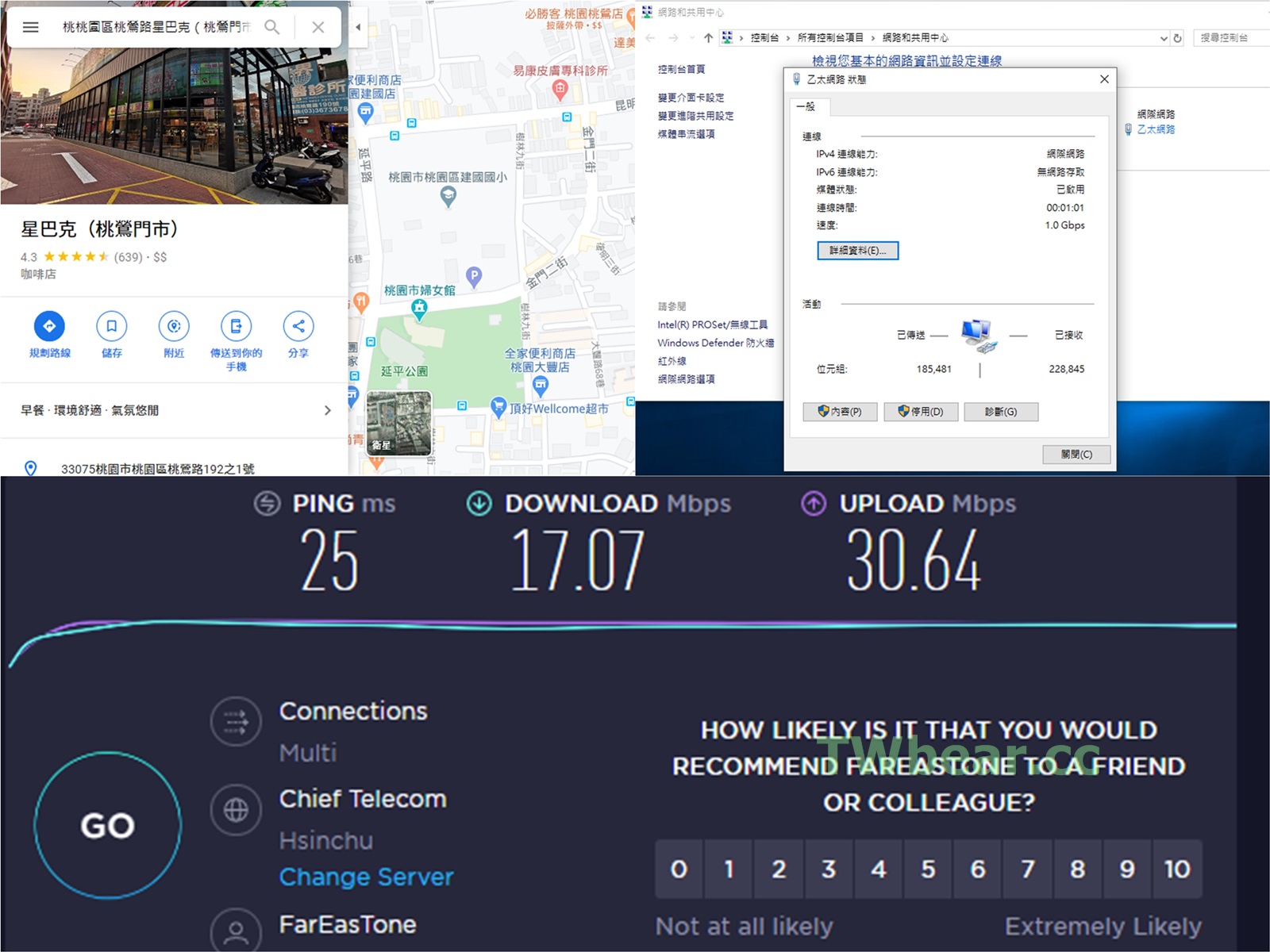 L23
L23
大家喜歡隨插即用、喜歡無腦設定,簡單說就是免設定直覺使用是最棒的,先能用之後期的的細部設定調整之後再來處理!沒錯~當熊熊完成LB2120的開機之後,不用任何設定皆可以上網,利用LB2120把遠傳4G LTE行動網路轉為有線網路、連接筆電Gigabit RJ45網路孔成功!
順便測一下遠傳電信4G網路在星巴克桃鶯門市室內所測得的網速,初測速度是 17.07 / 30.64 Mbps。
(^(T)^) LB2120-4G LTE路由器管理設定介面與功能檢視
初測就是免設定直接可以使用,所以接下來的畫面熊熊也跟大家一樣是第一次看,所以基本上幾乎都是預設值的截圖(其中只有1或2個畫面可能不是預設值、被點到才截到圖~也附帶說明一下),不過可以確定的是韌體是目前最新的版本。
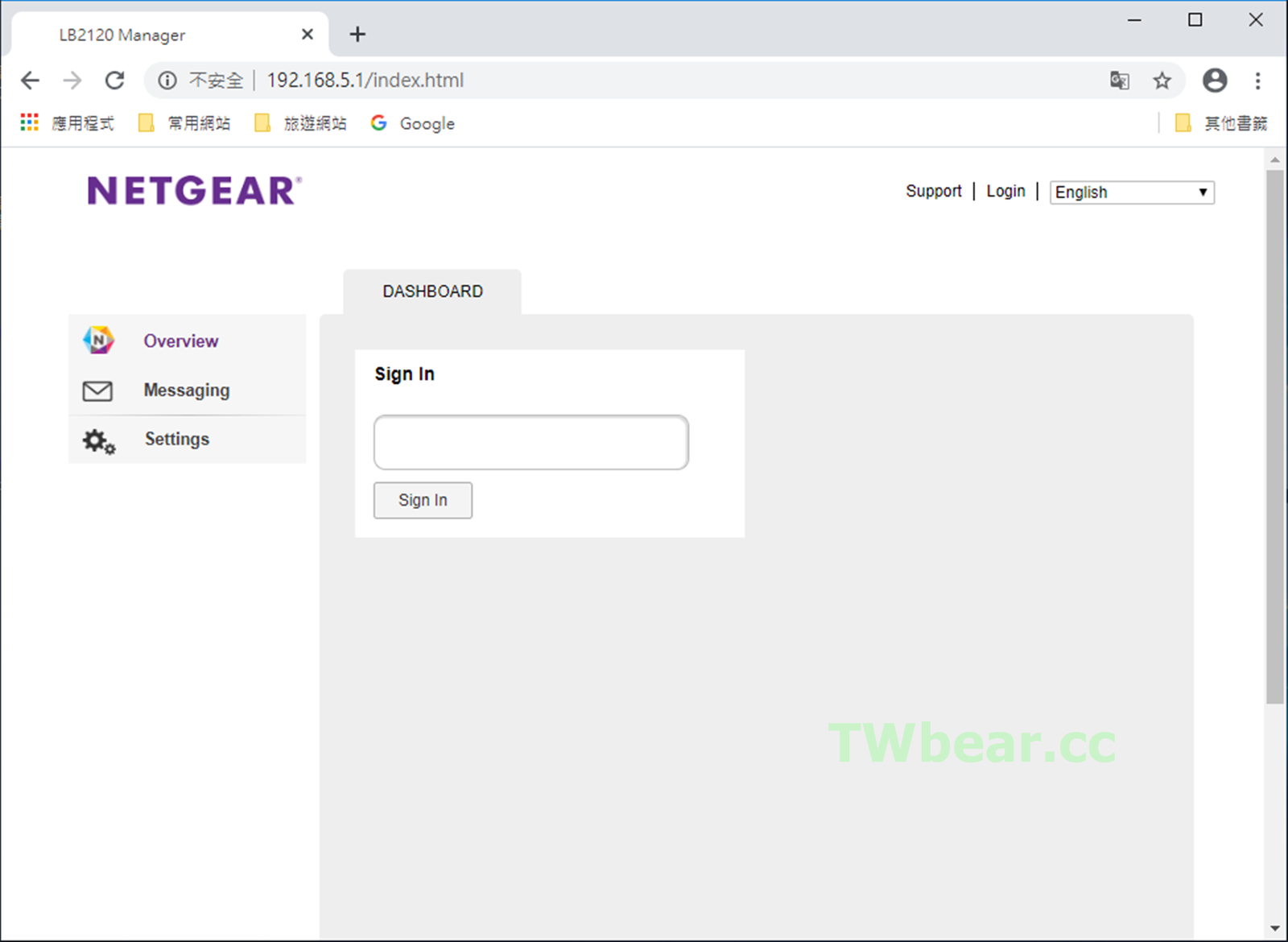 L24
L24
LB2120的畫面很簡潔,一進入就是圖像化的數位儀表板,預設密碼在LB2120底部的設備序號資訊表上面。
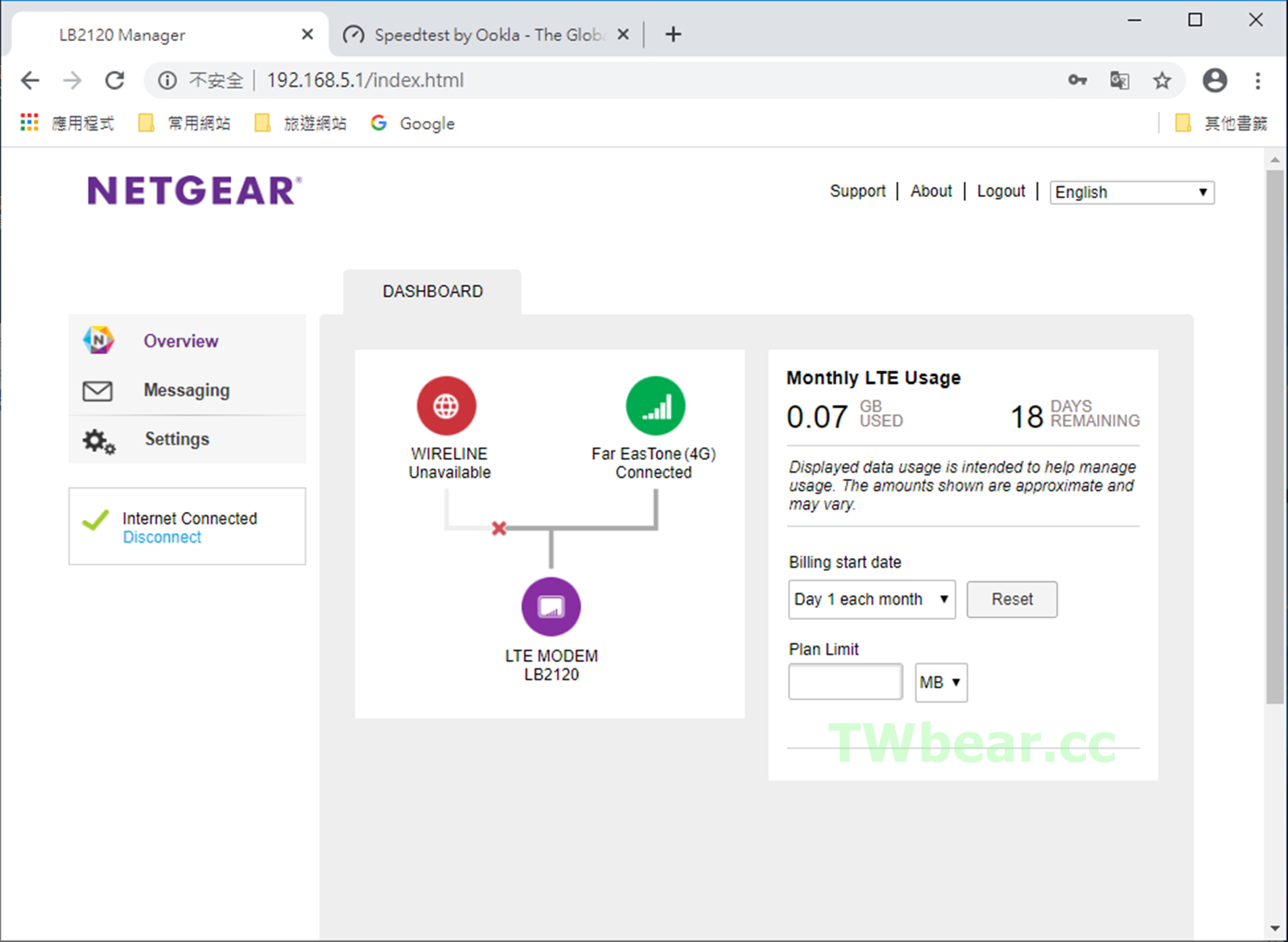 L25
L25
預設值是以有線寬頻為主寬頻網路,猶疑保坂尚可以看到連線狀態與資料傳輸流量資訊,左邊就是功能表還有網際網路連線狀態及可以手動Disconnect文字按鈕。
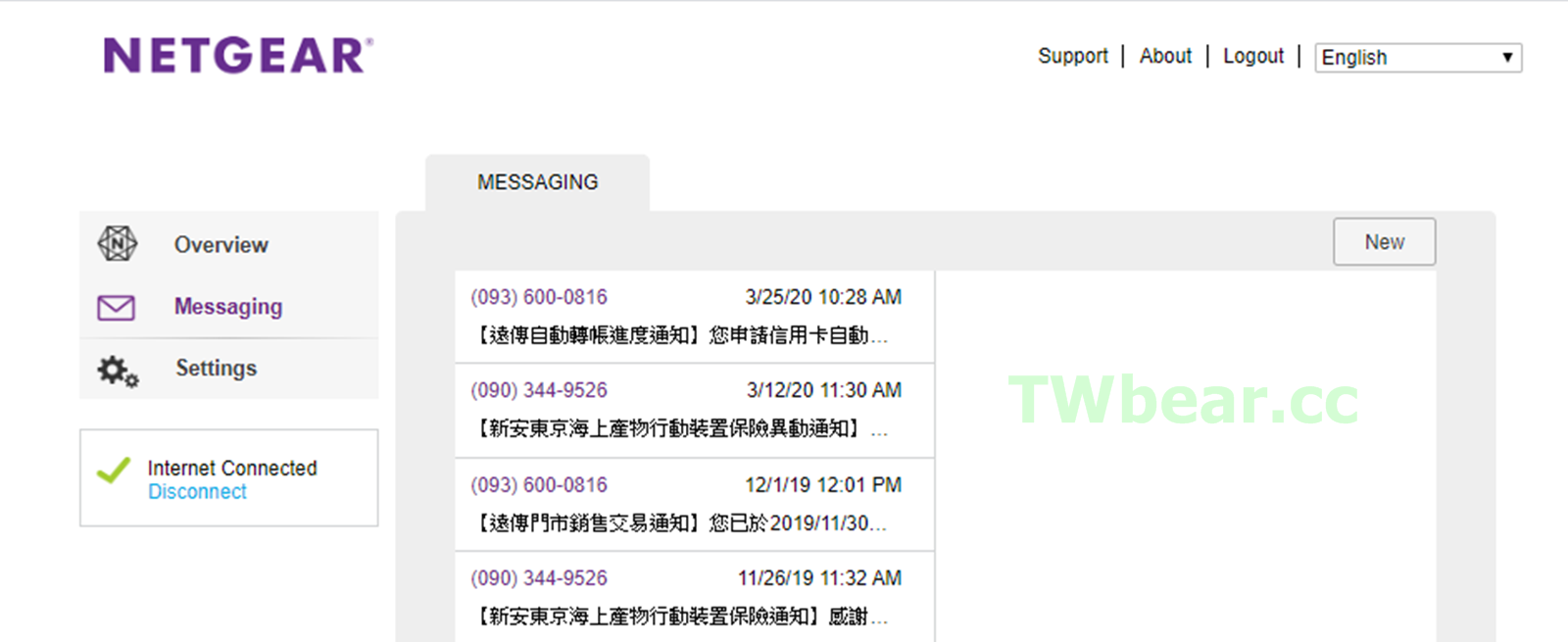
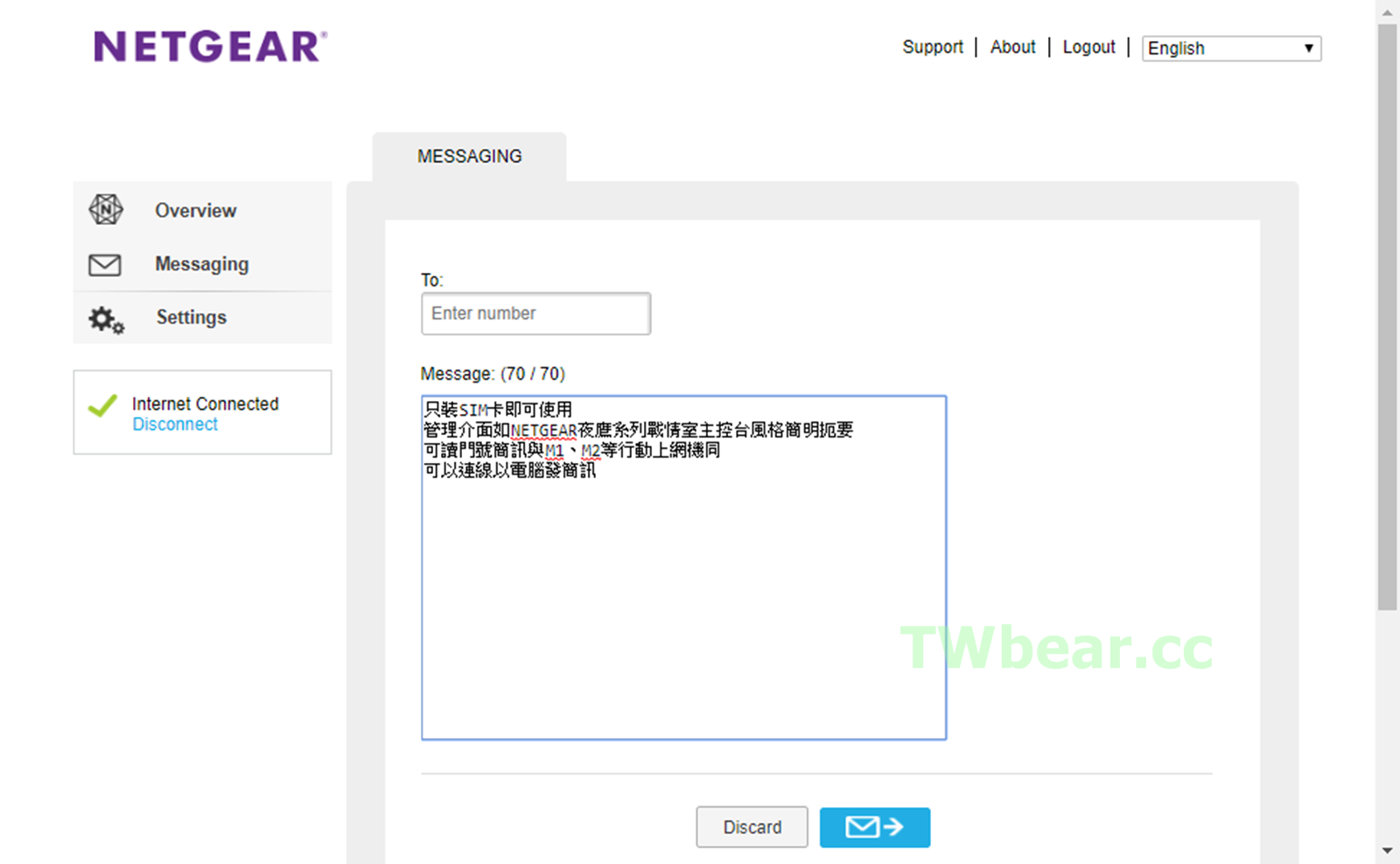 L26~L27
L26~L27
可以直接接收與讀取遠傳行動網路門號的簡訊內容之外,更方便的事也可以在這裡直接輸入”簡訊內容”然後發送出去,所以不是只用來發出網路異常通知而已喔!
更多效能測試與比較都在下一頁,不要錯過~點我繼續看下去喔 ^_^!
>>>> 點我繼續閱讀下一頁<<<<